 Finalmente criei coragem para atualizar meu Windows XP para o Windows 7. A minha maior dúvida nesse processo foi saber se colocava a versão 32 ou 64 bits pois na minha cabeça o histórico de versões 64 bits eram terríveis devido a compatibilidade de programas e outros problemas com hardware.
Finalmente criei coragem para atualizar meu Windows XP para o Windows 7. A minha maior dúvida nesse processo foi saber se colocava a versão 32 ou 64 bits pois na minha cabeça o histórico de versões 64 bits eram terríveis devido a compatibilidade de programas e outros problemas com hardware.
Hoje com o Windows 7 e outros sistemas operacionais mais avançados como o Windows 2008 server 64 bits, existe plena compatibilidade com programas 32 bits pois eles criam uma pasta de “Arquivos e Programas x86” especial para armazena-los e processa-los de forma correta. Além disso existem diversos programas com versão para 64 bits o que torna eles muito mais rápidos.
Então, na minha opinião vale a pena seguir por essa linha e aproveitar esta propriedade antes totalmente ignorada. Antes vamos saber o que singifica a diferença do número de bits.
O que significa 32 ou 64 bits?
Este número significa o tamanho do “data bus” entre a memória RAM e o processador do computador. O data bus seria o ônibus que leva as informações, se maior, a cada viagem ele leva mais dados, o que é melhor.
Descobrindo se o Seu Processador é 64 bits?
Digo hoje com certeza que você deve instalar o Windows 7 64 bits no seu computador. A questão é saber se o seu processador suporta esta opção. Para isso, a maneira mais fácil que encontrei foi baixando o aplicativo CPU-Z que é grátis e pode responder sua pergunta.
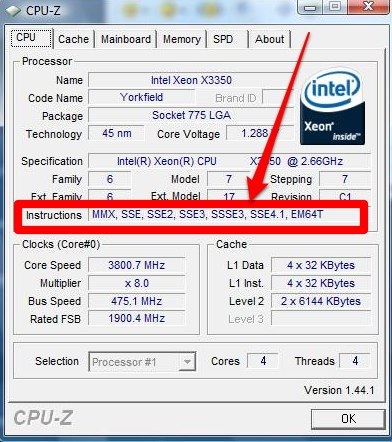
Depois que instalar o CPU-Z, ao iniciar o programa veja na seção CPU, na parte que diz Instructions se existe as siglas: EM64T (Intel) ou AMD64 (se AMD), então seu processador é capaz de trabalhar com 64 bits.
Resultados do Windows 7 64 bits
Comprei o Windows 7 Ultimate que vem com dois DVDs, um para 32 bits e outro 64 bits. O Windows 7 64 bits no mesmo computador que eu usava com o Windows XP ficou bem mais rápido sem a menor sombra de dúvidas.
Então minha dica é: Instale sempre que possível a versão 64 bits do Windows 7.

Stay connected